Word如何修改文档的间距为1.5倍?
1、在电脑上新建一个文档,方便阅读。
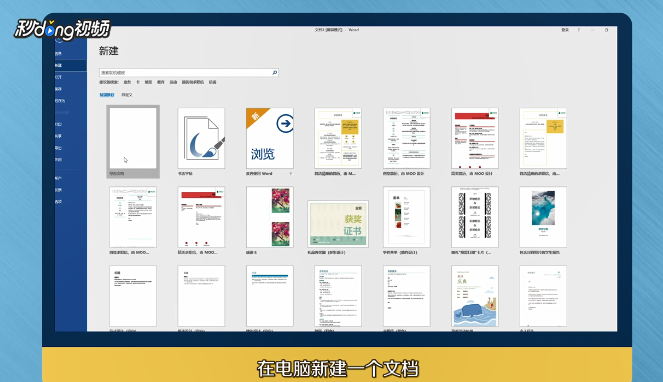
2、选中需要设置间距的文档范围,某一段落或是整个文档。
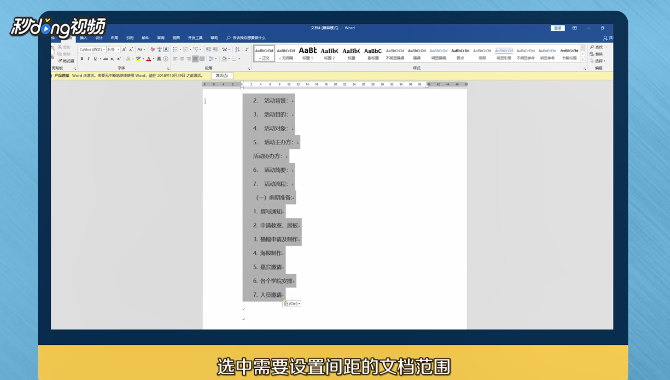
3、点击鼠标右键,找到“段落”并点击。

4、找到“行距”,点击旁边的下拉按钮,根据需要选择1.5倍或是其他。

5、选好行距后,点击“确定”,就可以看到设置间距后的效果。
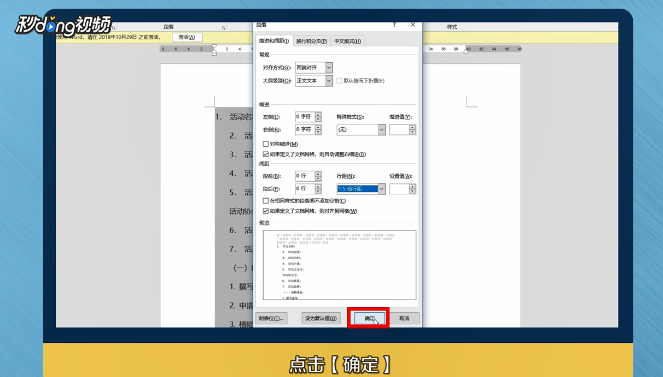
6、总结如下。

声明:本网站引用、摘录或转载内容仅供网站访问者交流或参考,不代表本站立场,如存在版权或非法内容,请联系站长删除,联系邮箱:site.kefu@qq.com。
阅读量:87
阅读量:118
阅读量:40
阅读量:97
阅读量:180